Apa itu OpenJDK?
OpenJDK (Open Java Development Kit) adalah implementasi bebas dan sumber terbuka dari Java Platform, Standard Edition (Java SE).[1] OpenJDK adalah hasil dari upaya Sun Microsystems yang dimulai pada tahun 2006. Implementasinya dilisensikan di bawah GPL-2.0 saja dengan pengecualian tautan. Jika bukan karena pengecualian penautan GPL, komponen yang ditautkan ke perpustakaan kelas Java akan tunduk pada persyaratan lisensi GPL. OpenJDK adalah implementasi referensi resmi Java SE sejak versi 7.
Bagaimana Cara Menginstal OpenJDK di Windows?
- Download software instalasi OpenJDK di Website Resminya https://jdk.java.net/19/

- Instal Aplikasi OpenJDK tersebut
Setelah berhasil mendownload file zip OpenJDK 19 lalu lakukan ekstrak pada file zip tersebut. Disini Penulis menaruh hasil download zip tersebut dengan membuat folder baru di local disk C dengan path: C:\OpenJDK
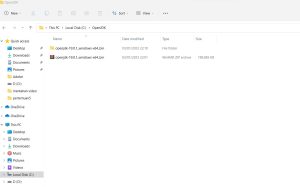
- Lakukan Pengaturan Enviroment Variables
Search Aplikasi Tersebut di menu search pada windows dengan menulis View Advanced System Settings lalu klik hasil pencarian tersebut
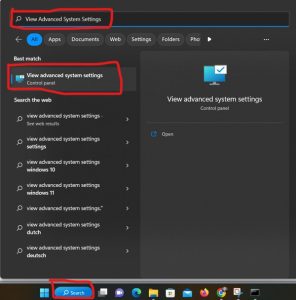
Berikut Adalah tampilan dari di View Advanced System Settings, setelah itu klik Environment Variables
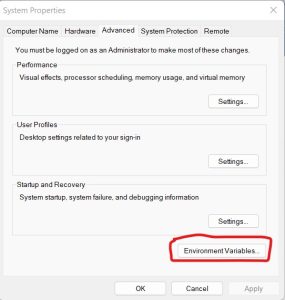
Berikut Adalah tampilan dari Enviroment Variables, setelah itu klik new untuk membuat JAVA_HOME
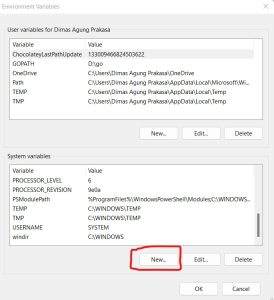
buat system variabel baru dengan cara isi variabel name : JAVA_HOME lalu untuk Variable Value : C:\OpenJDK\openjdk-19.0.1_windows-x64_bin\jdk-19.0.1 ( sesuaikan dengan lokasi path kalian ) lalu klik OK
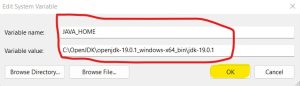
Setelah itu, Klik Dua Kali pada variabel Path
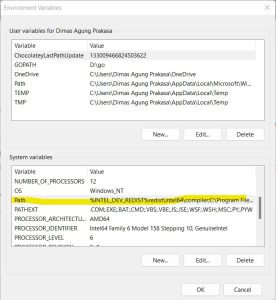
lalu klik new untuk menambahkan variable value baru pada variable Path
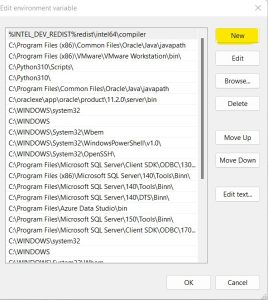
tambahkan variable value baru yaitu C:\OpenJDK\openjdk-19.0.1_windows-x64_bin\jdk-19.0.1\bin ( sesuaikan dengan lokasi path kalian ) lalu klik OK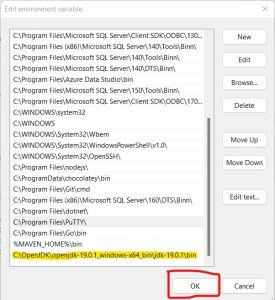
Berikut adalah hasilnya. Pastikan pengaturan yang dilakukan sudah sesuai dengan ketentuan diatas dengan menyesuaikan lokasi path kalian. Lalu Klik OK untuk menyimpan semua pengaturan.
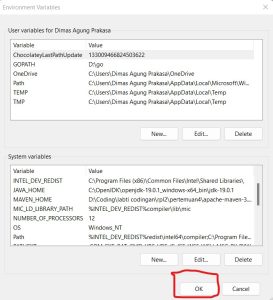
Buka CMD lalu tulikan perintah berikut: java -version untuk mengecek versi OpenJDK yang berhasil terinstall di komputer kalian
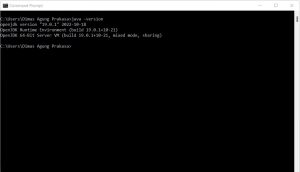
Membuat Program Hello World Dengan Java
Pada Bagian ini kita akan menulis program pertama kita yaitu menampilkan hello world menggunakan bahasa java
tuliskan codingan dibawah ini menggunakan notepad lalu save file tersebut dengan nama Hello.java
class HelloWorld {
public static void main( String[] args ) {
System.out.println( "Hello World !!\n" );
}
}
buka file cmd dimana letak file program Hello.java disimpan lalu lakukan perintah dibawah satu persatu untuk mekompile, menjalankan, dan melihat hasilnya
# Compile - Specify file name and extension javac Hello.java # Execute - Spicy file name java Hello # Output Hello World !!
Referensi
https://id.wikipedia.org/wiki/OpenJDK
https://java.tutorials24x7.com/blog/how-to-install-openjdk-18-on-windows



